갤럭시 사진 워터마크 날짜 표시 및 워터마크 지우는 방법
갤럭시 스마트폰 기본 카메라로 사진을 찍을 때 자동으로 워터마크를 넣을 수 있다는 사실을 알고 계신가요? 내가 원하는 문구를 입력하고 촬영 날짜와 시간까지 입력할 수 있습니다. 자세한 갤럭시 사진 워터마크 표시 및 날짜 표시 방법, 그리고 자동으로 입력된 워터마크를 지우는 방법까지 확인해 보도록 하겠습니다.
참고로 원래 사진 상세 정보(속성)를 보면 찍은 날짜와 시간, 위치 등의 메타 정보를 확인할 수 있죠. 그러나 이 기능은 사진 상에 글자를 입력하기 때문에 워터마크처럼 사용할 수 있습니다. 그리고 갤럭시 스마트폰에서 자동으로 삽입한 글자이기 때문에 글자 없는 사진으로 원본 복원도 가능합니다.
갤럭시 사진 워터마크 날짜 표시하기
- 갤럭시 기본 카메라 앱을 실행합니다.
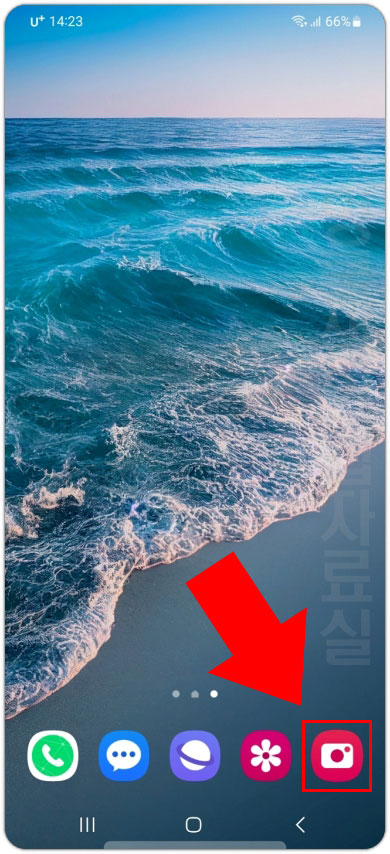
- 카메라 화면에서 설정으로 들어갑니다.
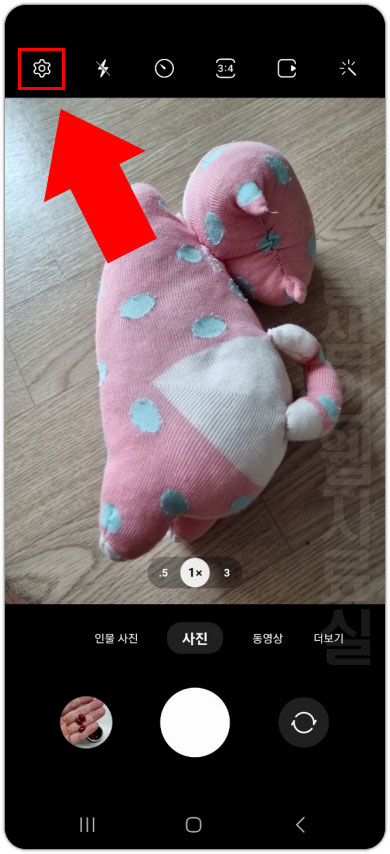
- 설정에서 워터마크로 들어갑니다.
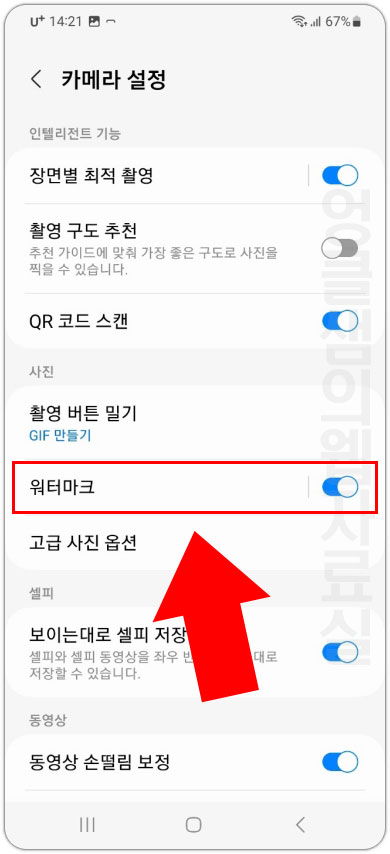
- 워터마크를 사용 중으로 변경한 후 모델명 편집을 클릭합니다. 그리고 원하는 문구를 입력하고 저장합니다.
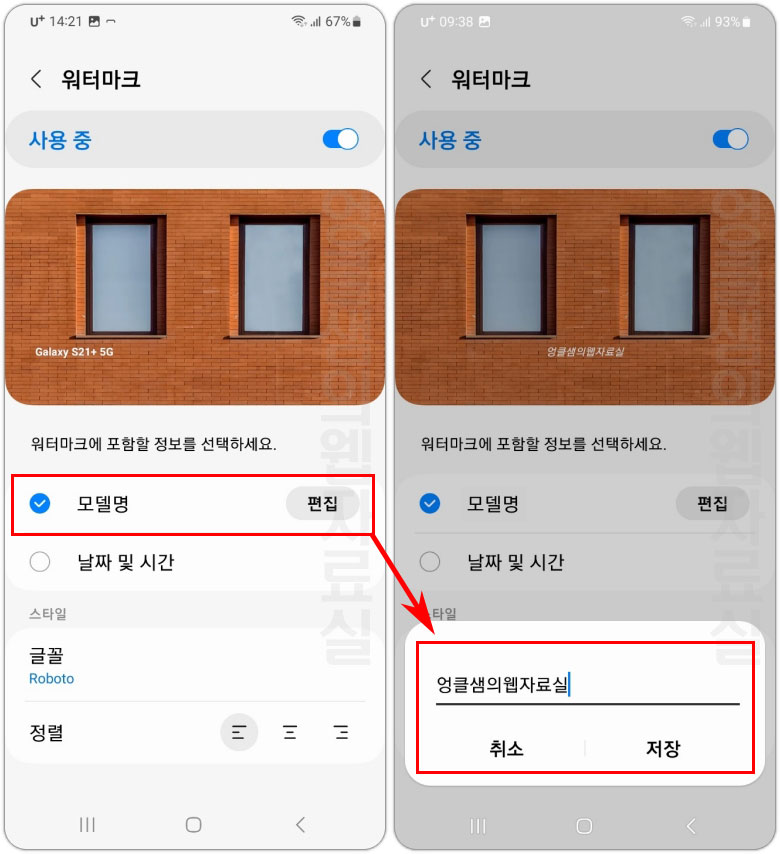
- 날짜 및 시간에 체크하면 현재 시간이 표시됩니다.
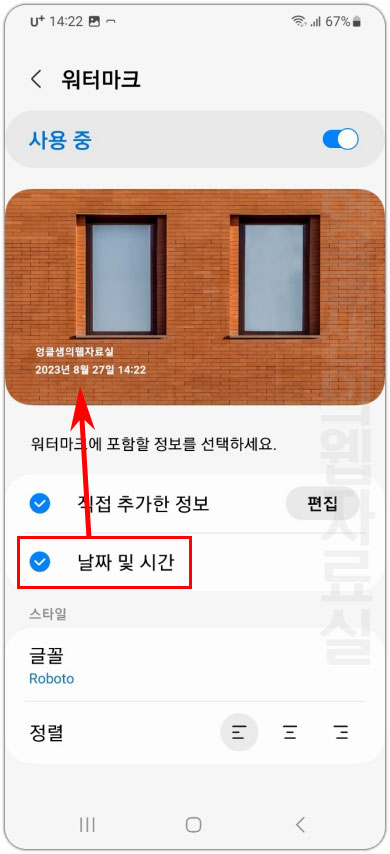
- 글꼴을 선택하고 정렬에서 왼쪽, 중앙, 오른쪽 중 선택합니다. (상단 미리보기를 보면서 변경하시면 좋습니다.)
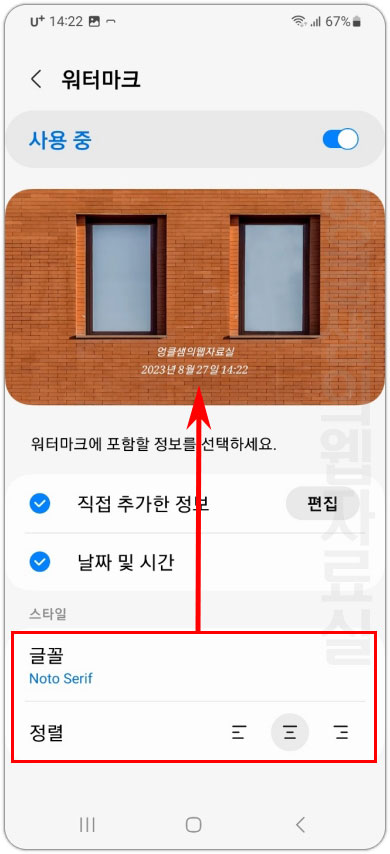
- 설정 후 사진을 찍으면 아래처럼 워터마크와 날짜가 표시됩니다.

자동 워터마크 지우는 방법
위 설정으로 자동으로 삽입된 워터마크는 깔끔하게 지울 수 있습니다. 스마트폰 프로그램으로 삽입한 글자이기 때문에 지운다기 보다는 글자가 없었던 원상태로 복구하는 방법입니다.
- 갤러리 앱을 실행합니다.
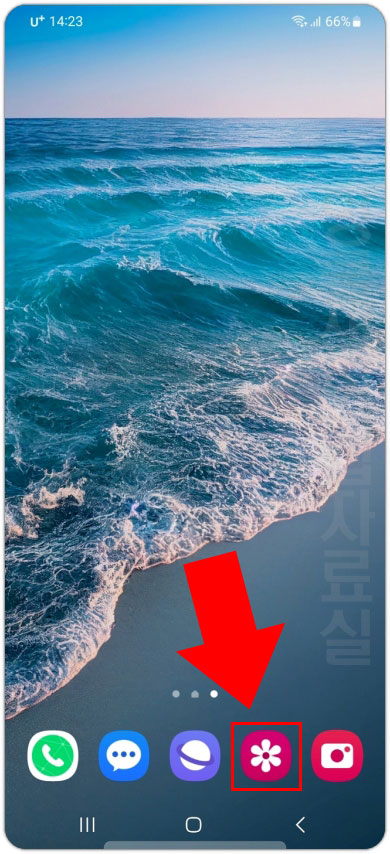
- 워터마크가 있는 사진에서 편집 버튼 클릭 후 원본 복원을 눌러 줍니다.
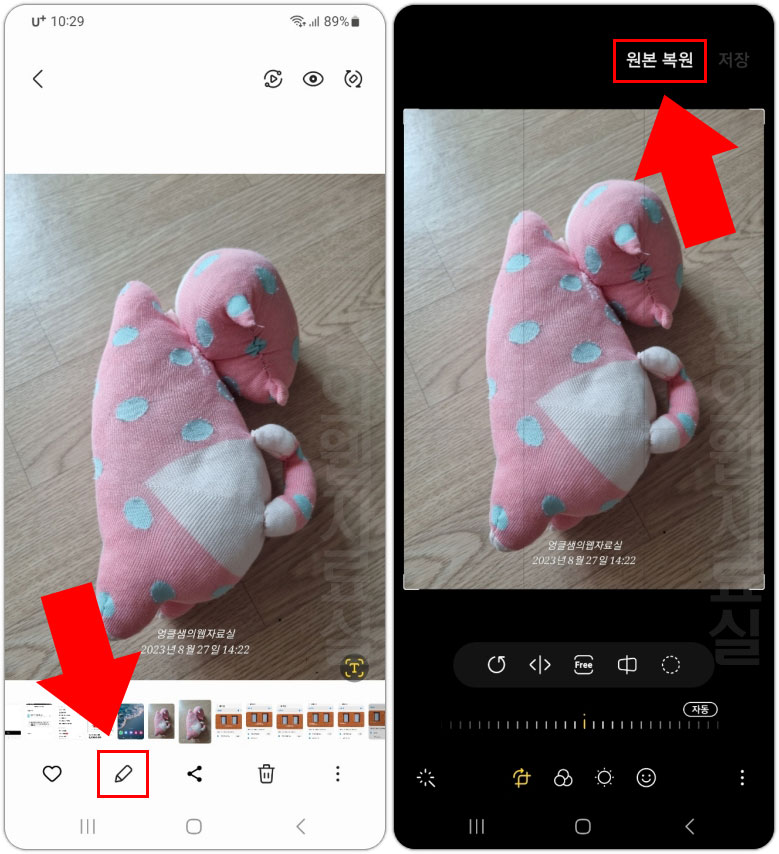
- 저장을 누르면 워터마크와 날짜가 사라집니다.
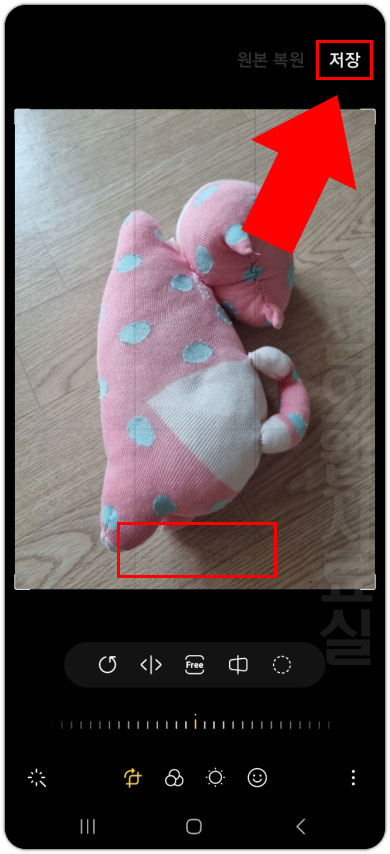
위 방법은 갤럭시 스마트폰에서 자동으로 삽입된 워터마크에만 적용됩니다. 처음부터 사진에 있었던 워터마크를 지우려면 다른 방법을 이용하셔야 합니다.
다른 방식의 워터마크 삭제 방법은 아래 글을 참고하시면 좋습니다.
추천 글 더 보기
갤럭시 돋보기 기능 사용법 알아보기: 카메라 확대 사진과 비교
갤럭시 배터리 메모리 최적화 방법: 백그라운드 앱 절전 변경까지





댓글